Faila satura rādītājs diskā operētājsistēmā Windows 10
Līdztekus failu sistēmas metadatiem Windows var iekļaut faila saturu un papildu faila rekvizītus. Tas padara meklēšanas indeksu lielu un lēnāku, bet efektīvāku, ja bieži meklējat faila saturu. Iepriekšējā rakstā mēs redzējām, kā to izdarīt iespējojiet šo darbību noteiktiem failu tipiem. Šodien mēs redzēsim, kā to iespējot diskam operētājsistēmā Windows 10.
Reklāma
Kā jūs, iespējams, jau zināt, meklēšanas rezultāti sistēmā Windows ir tūlītēji, jo tos nodrošina Windows meklēšanas indeksētājs. Tas nav jaunums operētājsistēmā Windows 10, taču operētājsistēmā Windows 10 tiek izmantota tāda pati indeksētāja nodrošināta meklēšana kā tās priekšgājēji, lai gan tiek izmantots cits algoritms un cita datubāze. Tas darbojas kā pakalpojums, kas indeksē failu nosaukumus, saturu un failu sistēmas vienumu rekvizītus un saglabā tos īpašā datu bāzē. Sistēmā Windows ir noteikts indeksēto vietu saraksts, kā arī bibliotēkas, kuras vienmēr tiek indeksētas. Tātad, tā vietā, lai veiktu reāllaika meklēšanu failos failu sistēmā, meklēšana veic vaicājumu iekšējā datu bāzē, kas ļauj nekavējoties parādīt rezultātus.
Ja šis rādītājs tiek bojāts, meklēšana nedarbojas pareizi. Iepriekšējā rakstā mēs apskatījām, kā atiestatīt meklēšanas indeksu korupcijas gadījumā. Skatīt rakstu:
Kā atiestatīt meklēšanu operētājsistēmā Windows 10
Jūs varat izveidot īpašu īsceļu, lai atvērtu indeksēšanas opcijas ar vienu klikšķi operētājsistēmā Windows 10.
Ja meklēšanas indeksēšanas funkcija ir invalīds, meklēšanas rezultāti vienmēr būs atjaunināti, jo OS neizmantos meklēšanas indeksa datu bāzi. Tomēr meklēšana prasīs vairāk laika un būs lēna.
Varat konfigurēt meklēšanas indeksēšanu, izmantojot diska rekvizītus, lai sistēmā Windows 10 tiktu indeksēts saturs un failu rekvizīti. Apskatīsim, kā to var izdarīt.
Lai indeksētu faila saturu diskdzinī operētājsistēmā Windows 10, rīkojieties šādi.
- Atvērt Šis dators iekšā Failu pārlūks.

- Ar peles labo pogu noklikšķiniet uz vajadzīgā diska, kuram vēlaties iespējot faila satura indeksēšanu.
- Izvēlieties Īpašības konteksta izvēlnē.
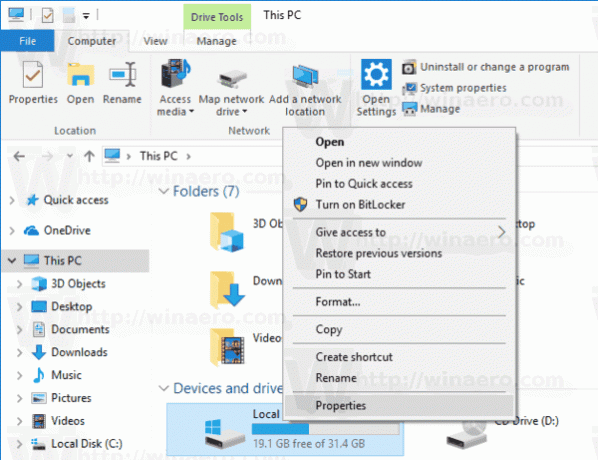
- Cilnē Vispārīgi iespējojiet opciju Atļaut šajā diskā esošo failu saturu indeksēt papildus faila rekvizītiem. Noklikšķiniet uz Labi.

- Nākamajā dialoglodziņā atlasiet opciju Lietojiet izmaiņas diska burtiem, apakšmapēm un failiem. Noklikšķiniet uz Labi.
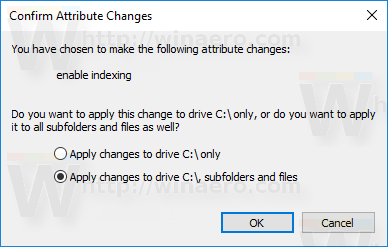
Tu esi pabeidzis. Operētājsistēma piemēros veiktās izmaiņas visiem diskdzinī esošajiem failiem un mapēm.
Piezīme. Dažus failus, piemēram, hibernācijas failu vai mijmaiņas failu, nevar apstrādāt, jo tie tiek izmantoti. Windows par tiem parādīs kļūdas ziņojumu. Jūs varat droši ignorēt kļūdu.
Lai diskam atspējotu faila satura indeksēšanu, atveriet tā rekvizītus un izslēdziet opciju Atļaut šajā diskā esošo failu saturu indeksēt papildus faila rekvizītiem. Apstipriniet darbību un esat pabeidzis.
Tieši tā.
